Интеграция единого входа Microsoft Entra с Onyxia
В этом руководстве вы узнаете, как интегрировать Onyxia с идентификатором Microsoft Entra ID. Интеграция Onyxia с идентификатором Microsoft Entra позволяет:
- Контроль доступа к Onyxia с помощью идентификатора Microsoft Entra.
- Включите автоматический вход пользователей в Onyxia с помощью учетных записей Microsoft Entra.
- Управление учетными записями в одном центральном расположении.
Необходимые компоненты
Чтобы интегрировать идентификатор Microsoft Entra с Onyxia, вам потребуется:
- Подписка Microsoft Entra. Если у вас нет подписки, вы можете получить бесплатную учетную запись.
- Подписка Onyxia с поддержкой единого входа.
Описание сценария
В этом руководстве описана настройка и проверка единого входа Microsoft Entra в тестовой среде.
- Onyxia поддерживает единый вход, инициированный поставщиком услуг и поставщиком удостоверений .
- Onyxia поддерживает JIT-подготовку пользователей.
Примечание.
Идентификатор этого приложения — фиксированное строковое значение, поэтому в одном клиенте можно настроить только один экземпляр.
Добавление Onyxia из коллекции
Чтобы настроить интеграцию Onyxia с идентификатором Microsoft Entra ID, необходимо добавить Onyxia из коллекции в список управляемых приложений SaaS.
- Войдите в Центр администрирования Microsoft Entra как минимум облачные приложения Администратор istrator.
- Перейдите к приложениям>Identity>Applications>Enterprise. Новое приложение.
- В разделе "Добавление из коллекции" в поле поиска введите Onyxia.
- Выберите Onyxia на панели результатов и добавьте это приложение. Подождите несколько секунд, пока приложение не будет добавлено в ваш клиент.
Кроме того, можно также использовать мастер конфигурации корпоративных приложений. В этом мастере можно добавить приложение в клиент, добавить пользователей и группы в приложение, назначить роли и выполнить настройку единого входа. Подробнее о мастерах Microsoft 365.
Настройка и проверка единого входа Microsoft Entra для Onyxia
Настройте и проверьте единый вход Microsoft Entra в Onyxia с помощью тестового пользователя B.Simon. Для обеспечения работы единого входа необходимо установить связь между пользователем Microsoft Entra и соответствующим пользователем в Onyxia.
Чтобы настроить и проверить единый вход Microsoft Entra в Onyxia, выполните следующие действия:
- Настройте единый вход Microsoft Entra, чтобы пользователи могли использовать эту функцию.
- Создайте тестового пользователя Microsoft Entra для тестирования единого входа Microsoft Entra с помощью B.Simon.
- Назначьте тестового пользователя Microsoft Entra, чтобы разрешить B.Simon использовать единый вход Microsoft Entra.
- Настройте единый вход Onyxia, чтобы настроить параметры единого входа на стороне приложения.
- Создание тестового пользователя Onyxia требуется для того, чтобы в Onyxia был создан пользователь B.Simon, связанный с представлением пользователя Microsoft Entra.
- Проверка единого входа позволяет убедиться в правильности конфигурации.
Настройка единого входа Microsoft Entra
Выполните следующие действия, чтобы включить единый вход Microsoft Entra в Центре администрирования Microsoft Entra.
Войдите в Центр администрирования Microsoft Entra как минимум облачные приложения Администратор istrator.
Перейдите к приложениям>Identity>Applications>Enterprise Onyxia>Single sign-on.
На странице Выбрать метод единого входа выберите SAML.
На странице Настройка единого входа с помощью SAML щелкните значок карандаша, чтобы открыть диалоговое окно Базовая конфигурация SAML для изменения параметров.

В разделе "Базовая конфигурация SAML" приложение предварительно настроено, а необходимые URL-адреса уже заполнены microsoft Entra. Пользователь должен сохранить конфигурацию, нажав кнопку Сохранить.
Выполните следующий шаг, если вы хотите настроить приложение в режиме, инициированном поставщиком служб:
В текстовом поле URL-адрес для входа введите URL-адрес:
https://auth.onyxia.io/auth/saml/callbackНа странице Настройка единого входа с помощью SAML в разделе Сертификат подписи SAML найдите пункт Сертификат (Base64) и щелкните Скачать, чтобы скачать сертификат. Сохраните этот сертификат на компьютере.

Скопируйте соответствующие URL-адреса в разделе "Настройка Onyxia".

Создание тестового пользователя Microsoft Entra
В этом разделе описано, как создать тестового пользователя в Центре администрирования Microsoft Entra с именем B.Simon.
- Войдите в Центр администрирования Microsoft Entra как минимум пользователь Администратор istrator.
- Перейдите в раздел Удостоверение>Пользователи>Все пользователи.
- Выберите "Создать пользователя>" в верхней части экрана.
- В свойствах пользователя выполните следующие действия.
- В поле "Отображаемое имя" введите
B.Simon. - В поле имени участника-пользователя введите username@companydomain.extensionимя пользователя. Например,
B.Simon@contoso.com. - Установите флажок Показать пароль и запишите значение, которое отображается в поле Пароль.
- Выберите Review + create (Просмотреть и создать).
- В поле "Отображаемое имя" введите
- Нажмите кнопку создания.
Назначение тестового пользователя Microsoft Entra
В этом разделе описано, как разрешить пользователю B.Simon использовать единый вход Microsoft Entra, предоставив этому пользователю доступ к Onyxia.
- Войдите в Центр администрирования Microsoft Entra как минимум облачные приложения Администратор istrator.
- Перейдите к приложениям>Identity>Applications>Enterprise Onyxia.
- На странице обзора приложения выберите "Пользователи" и "Группы".
- Выберите Добавить пользователя или группу, а затем в диалоговом окне Добавление назначения выберите Пользователи и группы.
- В диалоговом окне Пользователи и группы выберите B.Simon в списке пользователей, а затем в нижней части экрана нажмите кнопку Выбрать.
- Если пользователям необходимо назначить роль, вы можете выбрать ее из раскрывающегося списка Выберите роль. Если для этого приложения не настроена ни одна роль, будет выбрана роль "Доступ по умолчанию".
- В диалоговом окне Добавление назначения нажмите кнопку Назначить.
Настройка единого входа Onyxia
Войдите на корпоративный сайт Onyxia в качестве администратора.
Перейдите к Параметры и щелкните "Учетная запись" Параметры.
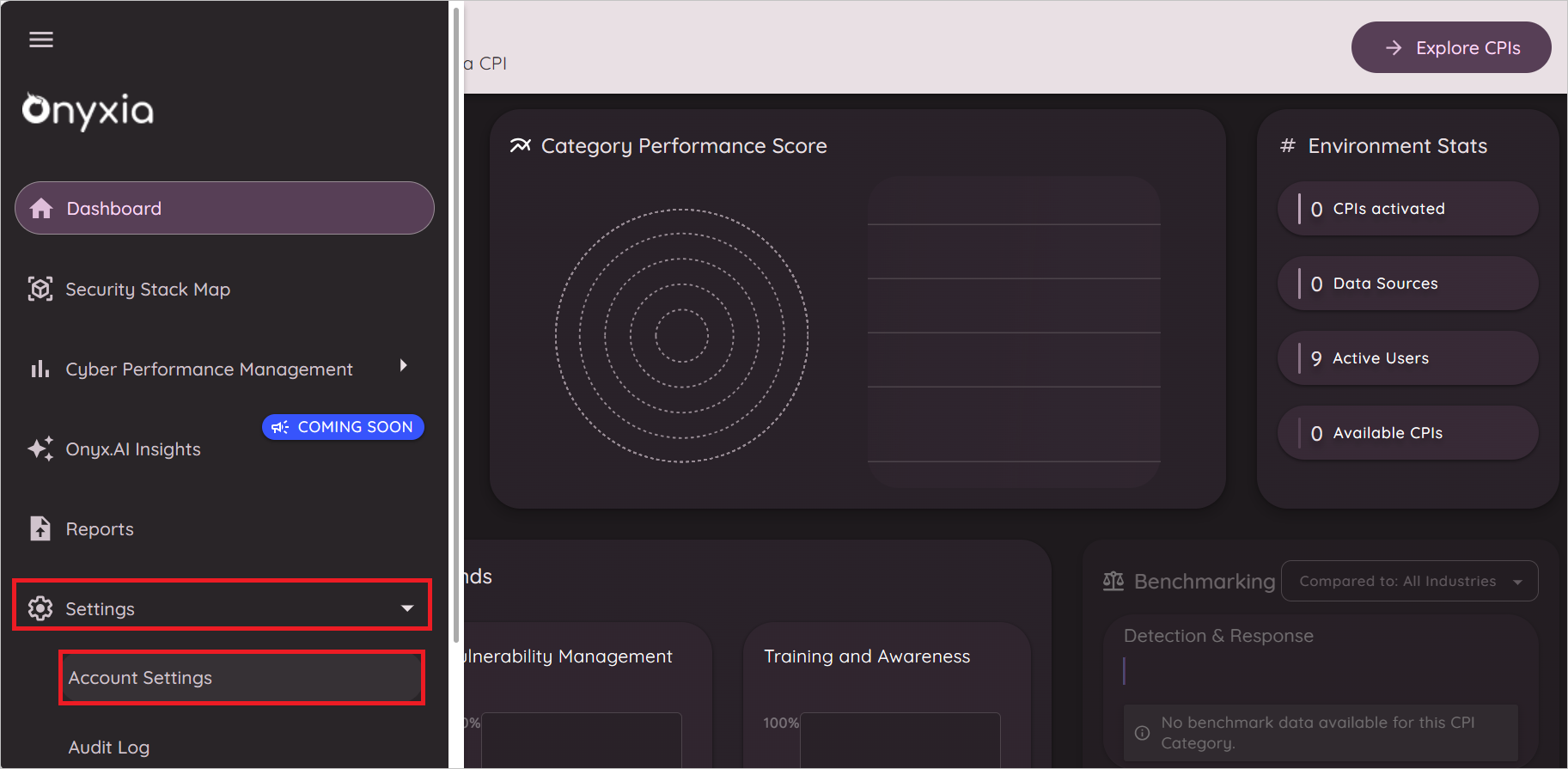
Перейдите к разделу единого входа и нажмите кнопку +Добавить новый Подключение ion.
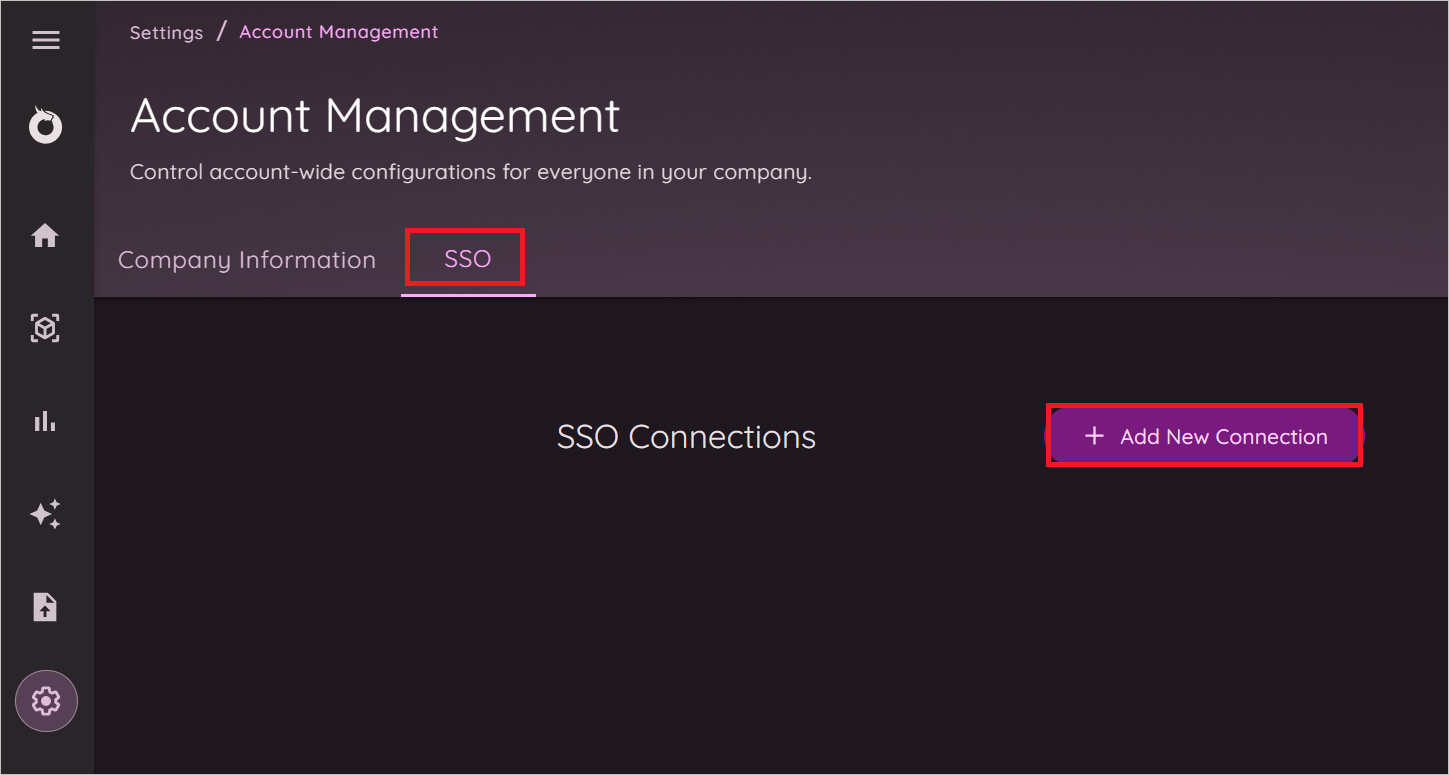
В разделе "Конфигурация единого входа" выполните следующие действия.
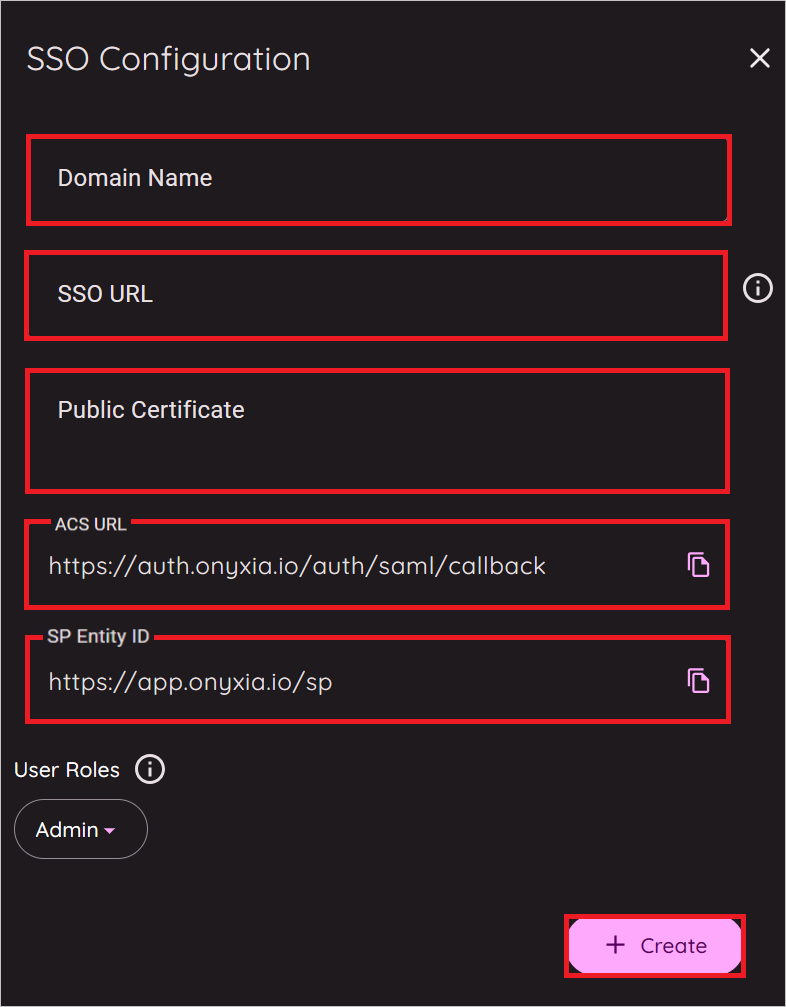
В текстовом поле "Доменное имя" введите допустимое доменное имя.
В текстовое поле URL-адреса единого входа вставьте URL-адрес входа, скопированный из Центра администрирования Microsoft Entra.
Откройте скачанный сертификат (Base64) в Блокнот и вставьте содержимое в текстовое поле общедоступного сертификата.
Скопируйте URL-адрес ACS и вставьте его в текстовое поле URL-адреса ответа в разделе "Базовая конфигурация SAML" в Центре администрирования Microsoft Entra.
Скопируйте идентификатор сущности SP и вставьте его в текстовое поле "Идентификатор сущности" в разделе "Базовая конфигурация SAML" в Центре администрирования Microsoft Entra.
Нажмите кнопку + Создать.
Создание тестового пользователя Onyxia
В этом разделе пользователь с именем Britta Simon создается в Onyxia. Onyxia поддерживает JIT-подготовку пользователей, которая включена по умолчанию. В этом разделе никакие действия с вашей стороны не требуются. Если пользователь еще не существует в Onyxia, он создается после проверки подлинности.
Проверка единого входа
В этом разделе описана конфигурация единого входа Microsoft Entra с помощью следующих параметров.
Инициация поставщиком услуг:
Щелкните "Тестировать это приложение" в Центре администрирования Microsoft Entra. Вы будете перенаправлены по URL-адресу для входа Onyxia, где можно инициировать поток входа.
Перейдите по URL-адресу для входа в Onyxia и инициируйте поток входа.
Вход, инициированный поставщиком удостоверений
- Щелкните "Тестировать это приложение" в Центре администрирования Microsoft Entra, и вы автоматически войдете в приложение Onyxia, для которого настроили единый вход.
Вы можете также использовать портал "Мои приложения" корпорации Майкрософт для тестирования приложения в любом режиме. Щелкнув плитку Onyxia в Мои приложения, вы будете перенаправлены на страницу входа приложения для инициации потока входа и при настройке в режиме поставщика удостоверений, вы автоматически войдете в приложение Onyxia, для которого настроили единый вход. Дополнительные сведения о портале "Мои приложения" см. в этой статье.
Следующие шаги
После настройки Onyxia вы можете применить функцию управления сеансами, которая защищает конфиденциальные данные вашей организации от кражи и несанкционированного доступа в режиме реального времени. Управление сеансом является расширением функции условного доступа. Узнайте, как применять управление сеансами с помощью приложений Defender для облака.